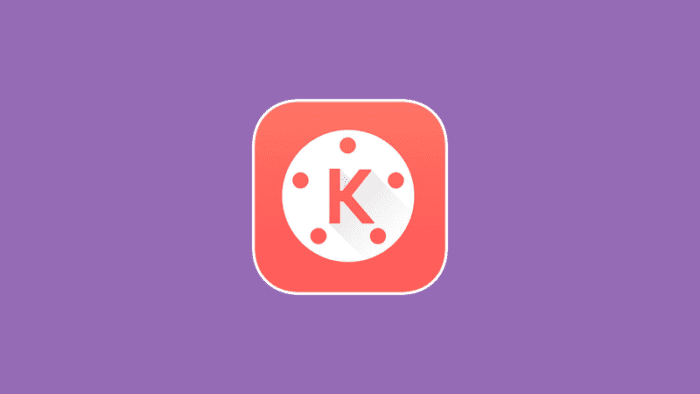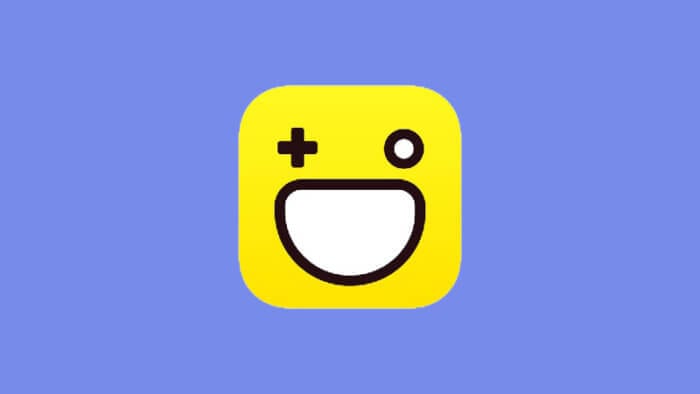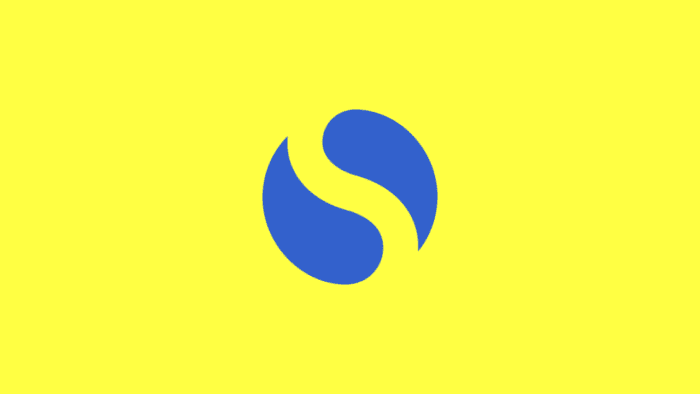Sebagai format dokumen paling populer, PDF hadir di berbagai sistem operasi dan platform, termasuk di antaranya Android. Pengguna smartphone Android dapat dengan mudah mengubah dokumen Microsoft Word (DOCX) ke PDF menggunakan sejumlah aplikasi gratis yang tersedia di Google Play Store.
Namun pada artikel ini, saya akan menjelaskan bagaimana kamu bisa mengubah file Word ke PDF menggunakan aplikasi Google Docs (Google Dokumen). Aplikasi ini dipilih karena fiturnya yang lengkap, mudah dipakai, dan tentu saja 100% gratis.
Ikuti panduannya berikut ini.
1. Instal aplikasi Google Docs untuk Android.
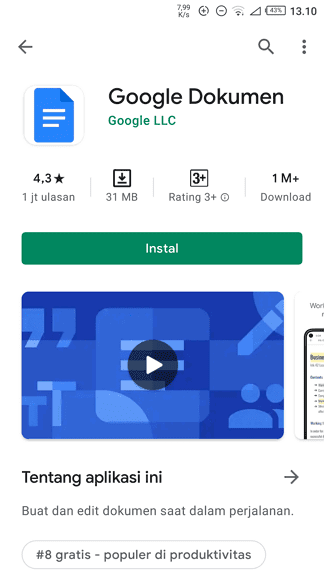
2. Jalankan aplikasinya kemudian klik tombol Buka Dokumen.
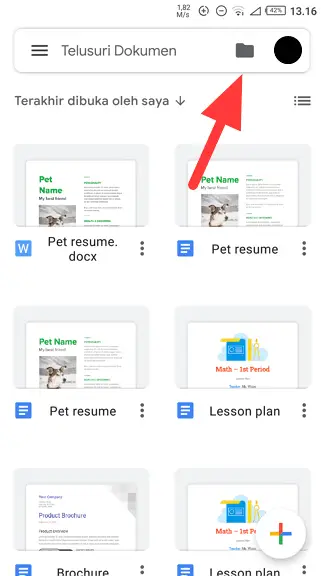
3. Pilih opsi Penyimpanan perangkat.
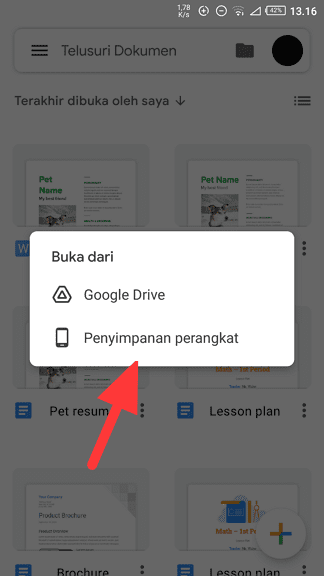
4. Pilih file Word yang ingin diubah.
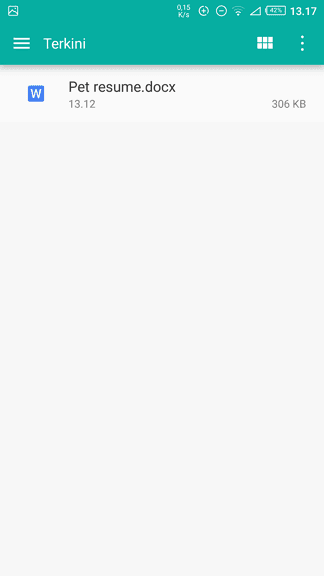
5. Dokumen akan terbuka, tap ikon menu.

6. Tap menu Mode Kompatibilitas Office.
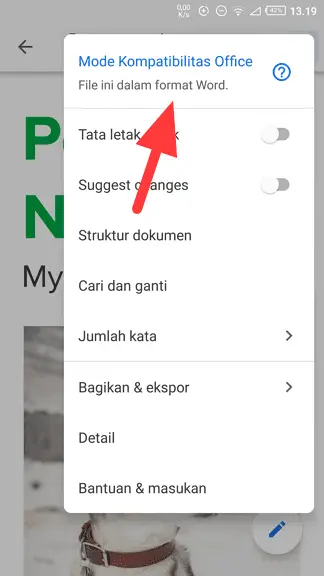
7. Tekan tombol Simpan sebagai Google Dokumen.
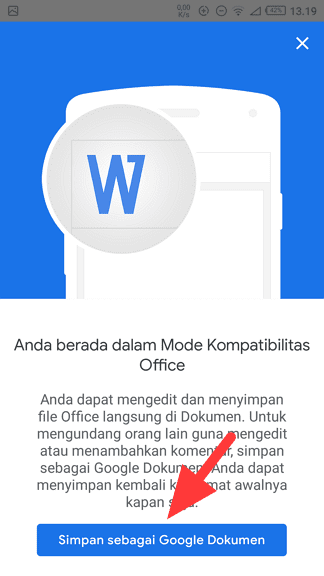
8. Kini file Word tersebut tersimpan di Google Docs. Lanjut, tap ikon menu sekali lagi.
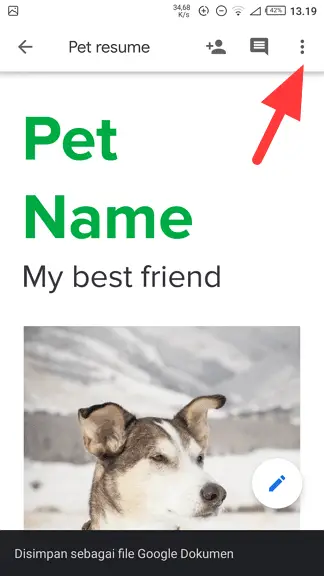
9. Pilih Bagikan & ekspor.
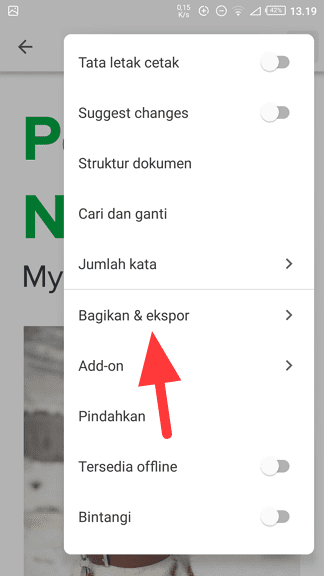
10. Tap Simpan Sebagai.
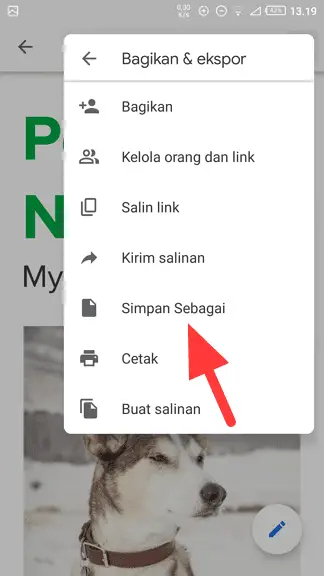
11. Pilih Dokumen PDF (.pdf) lalu tekan Oke.
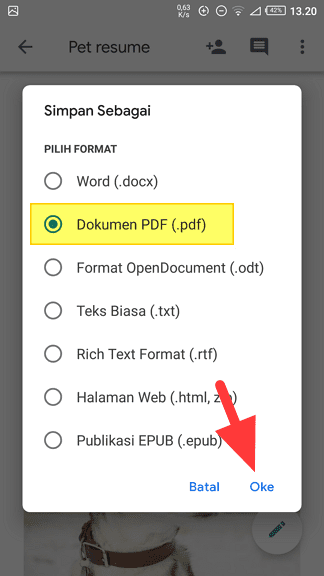
12. Dokumen Word sudah menjadi PDF. Tap tombol download untuk mengunduhnya ke ponsel.
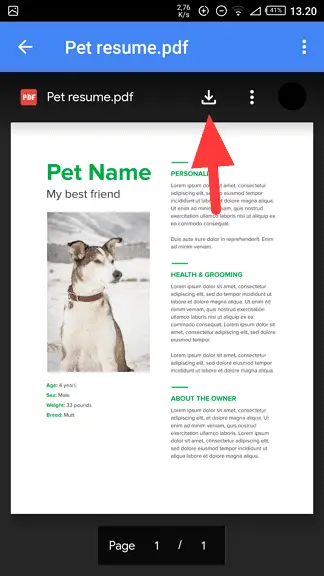
Singkatnya, agar dokumen Word dapat diubah menjadi PDF oleh Google Docs, maka ia harus disimpan di layanan cloud mereka terlebih dahulu. Setelah itu barulah dokumen dapat diubah formatnya sesuai dengan dukungan yang tersedia. Semoga membantu!